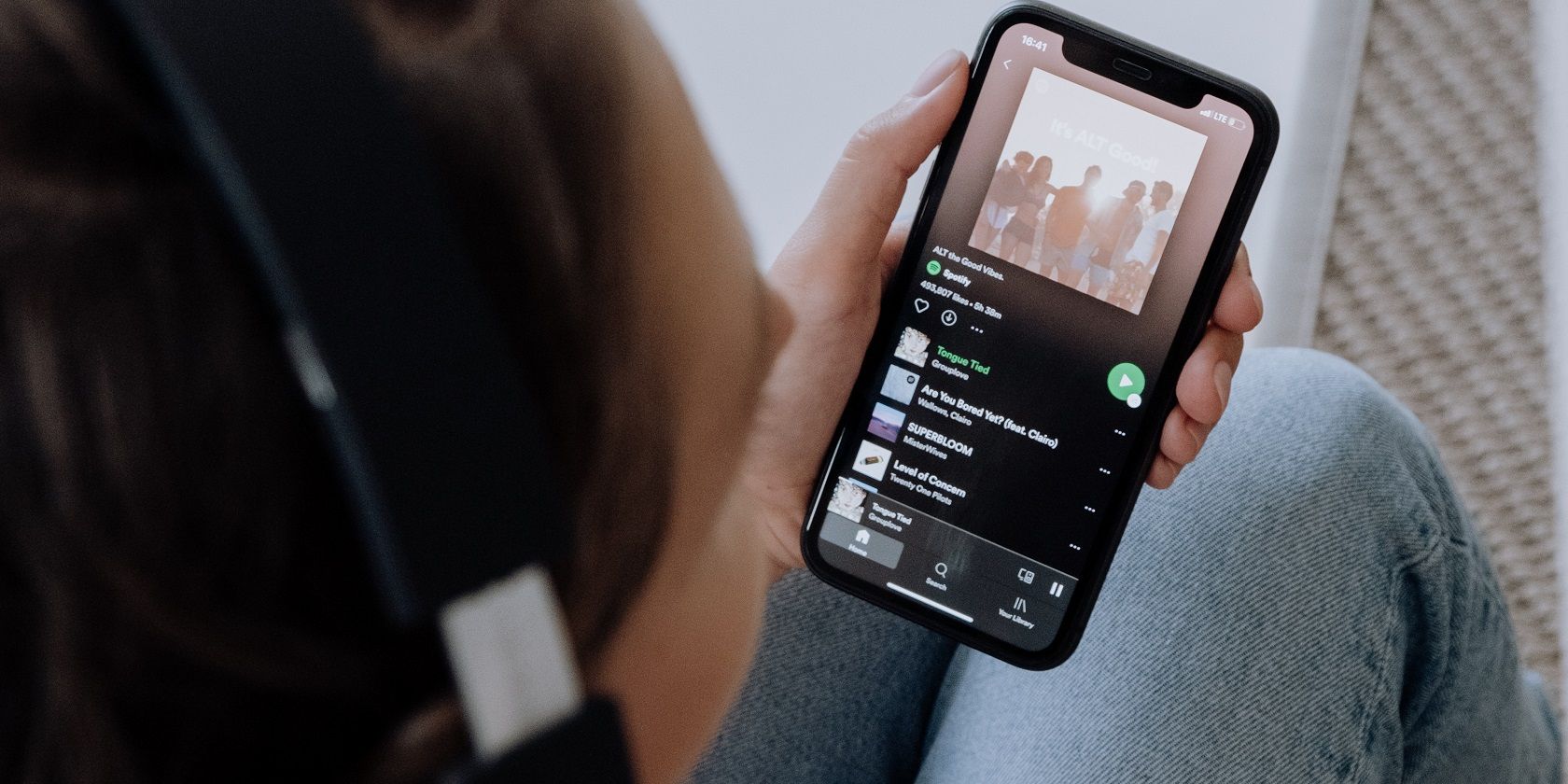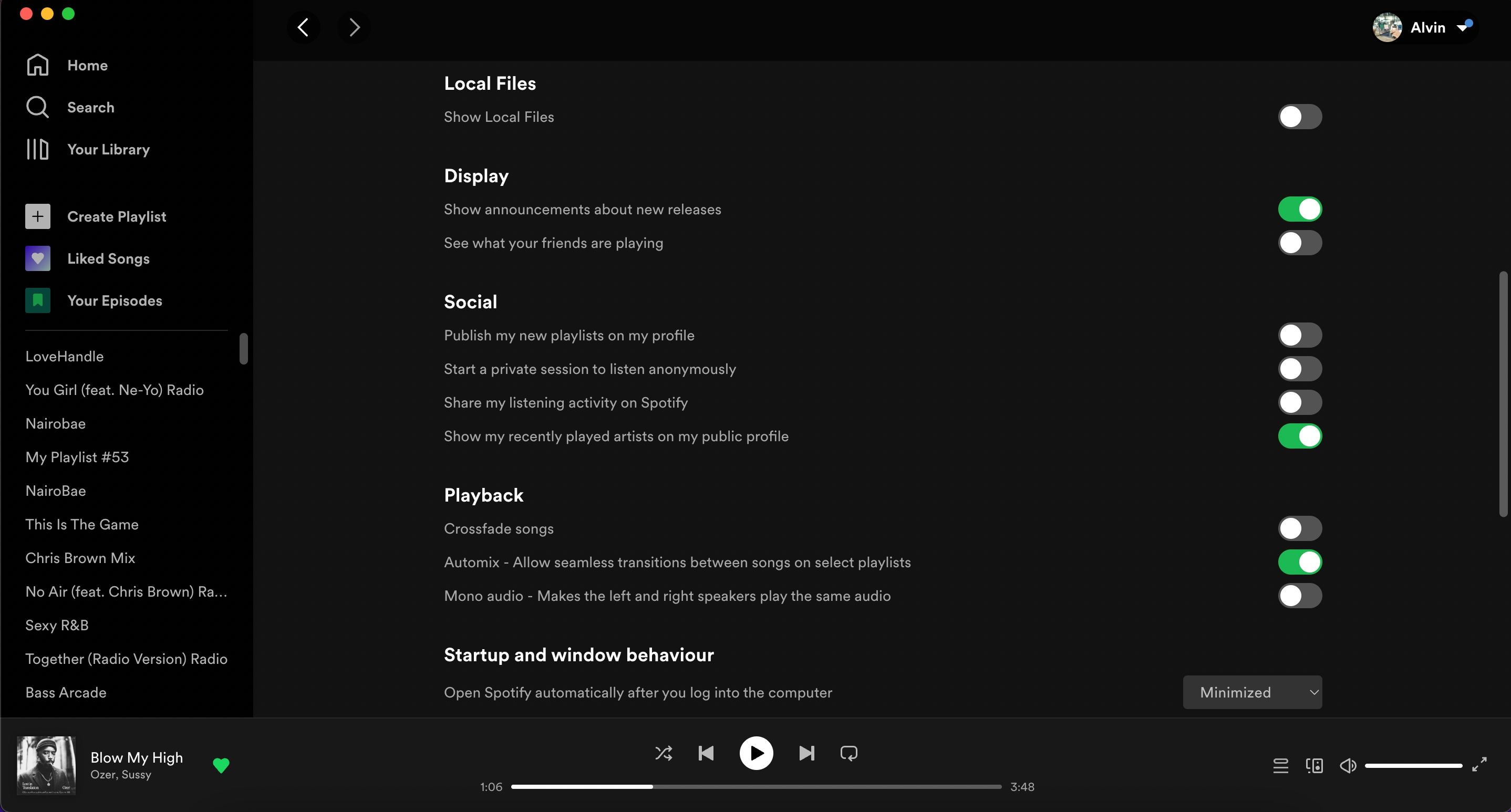Cách ẩn hoạt động nghe của bạn với bạn bè trên Spotify
Không phải ai cũng thích chia sẻ những gì họ thích âm nhạc. Nếu bạn muốn giữ nó ở chế độ riêng tư, chúng tôi sẽ hướng dẫn bạn cách ẩn Hoạt động nghe của bạn trên Spotify.
Spotify cung cấp các tính năng xã hội khác nhau, như chia sẻ nhạc với bạn bè, kết hợp các sở thích âm nhạc vào một danh sách phát duy nhất bằng Blend, phát nhạc cùng nhau bằng các phiên từ xa, v.v. Các tính năng xã hội rất tốt, nhưng không phải lúc nào bạn cũng muốn bạn bè xem những gì bạn đang nghe trên Spotify.
Có hai cách để ẩn hoạt động nghe của bạn trên Spotify. Bạn có thể tắt chia sẻ Hoạt động nghe trên Spotify hoặc bắt đầu phiên Riêng tư. Chúng tôi sẽ hướng dẫn bạn cách ẩn Hoạt động nghe trên Spotify của bạn trên cả thiết bị di động và máy tính để bàn.
Mục Lục
Hoạt động nghe trên Spotify là gì?
Hoạt động nghe là một phần của tính năng xã hội Hoạt động bạn bè của Spotify. Nó cho phép bạn xem những gì bạn bè của bạn đang nghe và cho họ thấy những gì bạn đang nghe. Về bản chất, tính năng này cho phép bạn khám phá các bài hát mà bạn có thể đã bỏ lỡ vì thuật toán đề xuất của Spotify không cho rằng bạn sẽ thích chúng.
Không nên nhầm lẫn Hoạt động nghe với tính năng Phiên riêng tư của Spotify. Có sự khác biệt lớn giữa việc tắt Hoạt động nghe và phát trực tuyến trong Phiên riêng tư.
Theo Spotify, việc bắt đầu Phiên riêng tư sẽ ẩn hoạt động nghe của bạn khỏi bạn bè và một số thuật toán đề xuất của Spotify. Điều đó có nghĩa là Spotify sẽ không thể sử dụng các bài hát bạn phát trong phiên riêng tư để giới thiệu nhạc. Hãy coi đó là chế độ Ẩn danh hoặc Riêng tư, nhưng đối với Spotify.
Ngược lại, khi bạn tắt Hoạt động nghe, Spotify sẽ chỉ ẩn nhạc bạn nghe khỏi bạn bè. Tuy nhiên, nó sẽ chọn bản nhạc đó và sử dụng nó để giới thiệu các bài hát trong Made For You.
Cách tắt Hoạt động nghe Spotify trên Máy tính để bàn
Làm theo các bước sau để ẩn hoạt động nghe Spotify của bạn trên máy tính để bàn:
- Mở ứng dụng Spotify.
- Nhấp vào mũi tên thả xuống ở góc trên cùng bên phải của ứng dụng.
- Lựa chọn Cài đặt từ menu bật lên.
- Trong trang Cài đặt, cuộn xuống Xã hội.
- Tắt Chia sẻ hoạt động nghe của tôi trên Spotify.
Ngoài ra, nếu bạn muốn giữ tài khoản Spotify của mình riêng tư hơn, hãy tắt Hiển thị các nghệ sĩ đã chơi gần đây của tôi trên hồ sơ công khai của tôi và Xuất bản danh sách phát mới trên hồ sơ của tôi. Hãy nhớ rằng, mặc dù tùy chọn thứ hai cho phép bạn ẩn danh sách phát mới khỏi hồ sơ của mình, nhưng nó không đặt danh sách phát Spotify của bạn ở chế độ riêng tư theo mặc định.
Cách tắt hoạt động nghe Spotify trên thiết bị di động
Trên Android hoặc iOS, hãy làm theo các bước sau để tắt hoạt động nghe của bạn:
- Mở ứng dụng Spotify.
- Chạm vào Cài đặt biểu tượng ở trên cùng bên phải.
- Trên iOS, nhấn Xã hộisau đó tắt Hoạt động nghe trên trang tiếp theo.
- Trên Android, cuộn xuống Xã hội và tắt Hoạt động nghe.
Nếu bạn đang phát nhạc từ một thiết bị khác và truy cập tùy chọn Cài đặt xã hội trên thiết bị di động của mình, nó sẽ được hiển thị là không khả dụng. Trong trường hợp đó, bạn phải thay đổi thiết bị di động của mình làm nguồn chính để mở khóa Cài đặt xã hội cùng với một số tính năng khác.
Để đặt thiết bị di động của bạn làm nguồn chính, hãy nhấn vào trình phát ở dưới cùng và chọn Lựa chọn thiết bị ở trên cùng bên phải (iOS) hoặc dưới cùng bên trái (Android). Trong menu bật lên, hãy nhấn vào thiết bị di động hiện tại của bạn trong Chọn một thiết bị. Sau khi làm như vậy, bây giờ bạn có thể truy cập các tính năng Xã hội trên thiết bị đó.
Đặt hoạt động Spotify của bạn ở chế độ riêng tư
Làm theo các bước ở trên sẽ giúp bạn ngừng chia sẻ hoạt động nghe của mình nếu bạn là người thích giữ cho mình hương vị âm nhạc. Nếu bạn muốn đi xa hơn và loại trừ bất cứ điều gì bạn nghe khỏi hiển thị trong các đề xuất của mình, hãy sử dụng các phiên riêng tư thay thế.
Tuy nhiên, nếu bạn bắt đầu gặp vấn đề với các đề xuất Spotify không phù hợp với sở thích âm nhạc của bạn, thì có thể đã đến lúc ngừng nghe trong các phiên Riêng tư để giúp cải thiện đề xuất âm nhạc.